
سيحافظ هذا البرنامج على تشغيل برامج التشغيل الخاصة بك ، وبالتالي يحميك من أخطاء الكمبيوتر الشائعة وفشل الأجهزة. تحقق من جميع برامج التشغيل الخاصة بك الآن في 3 خطوات سهلة:
- تنزيل DriverFix (ملف تنزيل تم التحقق منه).
- انقر ابدأ المسح للعثور على جميع السائقين الإشكاليين.
- انقر تحديث برامج التشغيل للحصول على إصدارات جديدة وتجنب أعطال النظام.
- تم تنزيل DriverFix بواسطة 0 القراء هذا الشهر.
قرصان يجعل قسط ذراع اللعب للاعبين المحترفين وغير الرسميين. لتحقيق أقصى استفادة من منتجاتها ، تقدم الشركة أيضًا Corsair Utility Engine ، وهو برنامج تخصيص لمنتجات Corsair. ومع ذلك ، أبلغ بعض المستخدمين لم يتم اكتشاف أي جهاز ، يرجى توصيل الجهاز خطأ في البرنامج.
يحدث هذا الخطأ بعد تشغيل برنامج Corsair Utility Engine وفشل التطبيق في اكتشاف الاتصال أجهزة قرصان.
إذا كنت منزعجًا أيضًا من هذا الخطأ ، فإليك بعض النصائح لاستكشاف الأخطاء وإصلاحها لمساعدتك في إصلاح Corsair Utility Engine لم يتم اكتشاف أي جهاز ، يرجى توصيل خطأ في الجهاز في Windows.
كيف يمكنني إصلاح خطأ لم يتم اكتشاف جهاز CUE فيه؟
1. قم بإنهاء CUE وإعادة تشغيله

- أغلق محرك المساعدة Corsair في حالة تشغيله.
- انقر فوق رمز السهم الصغير في شريط المهام.
- انقر بزر الماوس الأيمن على أيقونة CUE واختر يقلع.
- إعادة تشغيل الكمبيوتر.
- ابدأ تشغيل Corsair Utility Engine مرة أخرى وتحقق من وجود أي تحسينات.
ساعد الإقلاع عن CUE وإعادة تشغيله بعد إعادة التشغيل المستخدمين الذين يعانون من خطأ مشابه في إصلاح المشكلة. تأكد من إعادة تشغيل الكمبيوتر قبل بدء تشغيله مرة أخرى.
هل تبحث عن لوحة مفاتيح ميكانيكية جديدة؟ تحقق من توصياتنا في هذه المقالة.
2. افصل الجهاز وأعد توصيله

- قم بإنهاء محرك Corsair Utility Engine إذا كان يعمل.
- افصل جميع أجهزة Corsair المتصلة بجهاز الكمبيوتر المحمول الخاص بك.
- قم بإعادة تشغيل جهاز الحاسوب الخاص بك.
- اضغط مع الاستمرار على خروج مفتاح على الخاص بك لوحة المفاتيح وقم بتوصيله بجهاز الكمبيوتر الخاص بك.
- قم بتشغيل Corsair Utility Engine وتحقق من وجود أي تحسينات.
ساعدت إزالة جهاز Corsair وإعادة توصيله أثناء الضغط على مفتاح Esc في حالة لوحة المفاتيح المستخدمين في حل المشكلة.
3. تحديث السائقين
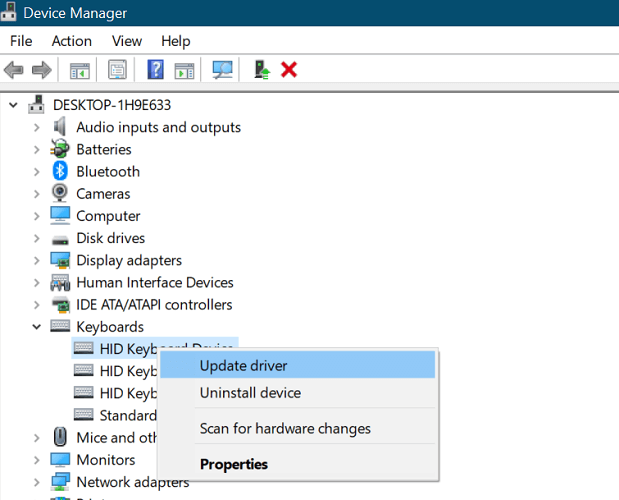
- اضغط على شبابيك على لوحة المفاتيح لإظهار البحث.
- يكتب جهاز وانقر فوق مدير الجهاز.
- التوسع في لوحة المفاتيح القطاع الثامن.
- انقر بزر الماوس الأيمن فوق ملف قرصان إدخالات لوحة المفاتيح.
- يختار تحديث السائق.
- عندما كيف تريد البحث عن السائقين تظهر النافذة ، انقر فوق ابحث تلقائيًا عن برنامج التشغيل المحدث.
- سيبحث Windows الآن عن أي تحديث لبرنامج التشغيل معلق ويقوم بتنزيله.
- انتظر التثبيت لإكمال.
- افعل هذا لجميع إدخالات لوحة المفاتيح.
- قم الآن بتشغيل Corsair Utility Engine وتحقق من أي تحسينات.
هل تعلم أن غالبية مستخدمي Windows 10 لديهم برامج تشغيل قديمة؟ كن خطوة للأمام باستخدام هذا الدليل.
تحديث برنامج تشغيل وحدة تحكم USB
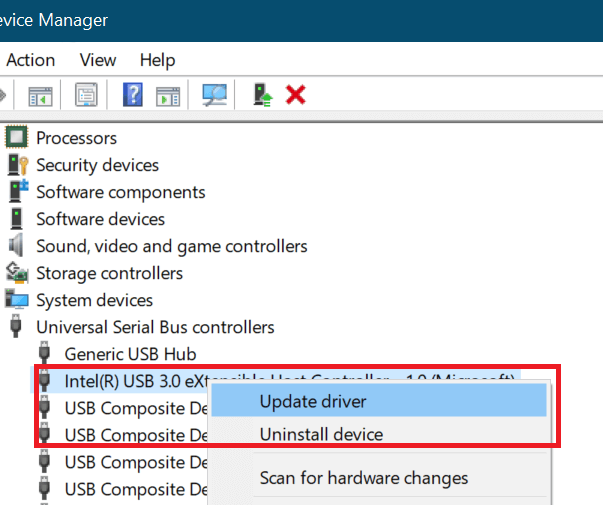
- افتح ال مدير الجهاز.
- التوسع في تحكم الناقل التسلسلي العالمي القطاع الثامن.
- انقر بزر الماوس الأيمن فوق وحدة تحكم مضيف Intel (R) USB 3.0 واختر تحديث السائق.
- يختار ابحث تلقائيًا عن برنامج التشغيل المحدث اختيار.
- سيقوم Windows الآن بفحص النظام بحثًا عن أي تحديثات معلقة وتثبيتها.
- إذا لم يتم العثور على تحديث ، فتحقق من موقع ويب Intel أو AMD للحصول على تحديثات جديدة.
لا يستطيع Windows العثور تلقائيًا على برامج تشغيل جديدة وتنزيلها؟ لا تقلق ، لقد قمنا بتغطيتك.
4. تحقق من توافق لوحة مفاتيح Corsair

- إذا كانت المشكلة مع قرصان لوحة المفاتيح ، تأكد من أن لوحة المفاتيح تدعم RGB بالكامل.
- تحقق من تغليف لوحة المفاتيح لفهم المواصفات بشكل أفضل.
- ليست كل لوحات مفاتيح Corsair مدعومة بالكامل بألوان RGB.
- إذا كانت لوحة مفاتيح Corsair الخاصة بك لا تدعم RGB بالكامل ، فقد لا يعرض Corsair Utility Engine جميع خيارات التخصيص.
محرك Corsair Utility Engine لم يتم اكتشاف أي جهاز ، يرجى توصيل خطأ بالجهاز يمكن أن يحدث إذا كان جهاز Corsair الخاص بك غير مدعوم من قبل البرنامج أو إذا كانت هناك مشكلات في برنامج التشغيل. اتبع الخطوات الواردة في هذه المقالة ومعرفة ما إذا كان ذلك يساعدك في حل الخطأ.
لأية أسئلة واقتراحات أخرى ، يمكنك الوصول إلى قسم التعليقات أدناه.
اقرأ أيضًا:
- أفضل أجهزة كمبيوتر محمولة جاهزة للواقع الافتراضي للألعاب
- أفضل جهاز توجيه ألعاب يعمل بنظام Windows 10 للشراء [دليل 2020]
- أفضل 7 سماعات للألعاب لأجهزة الكمبيوتر المحمولة [دليل 2020]


